萬盛學電腦網 >> 圖文處理 >> Photoshop教程 >> ps圖片處理 >> PS打造超強素描風景照
PS打造超強素描風景照
來看看效果圖先:

具體的制作步驟如下:
1.復制圖層並去色
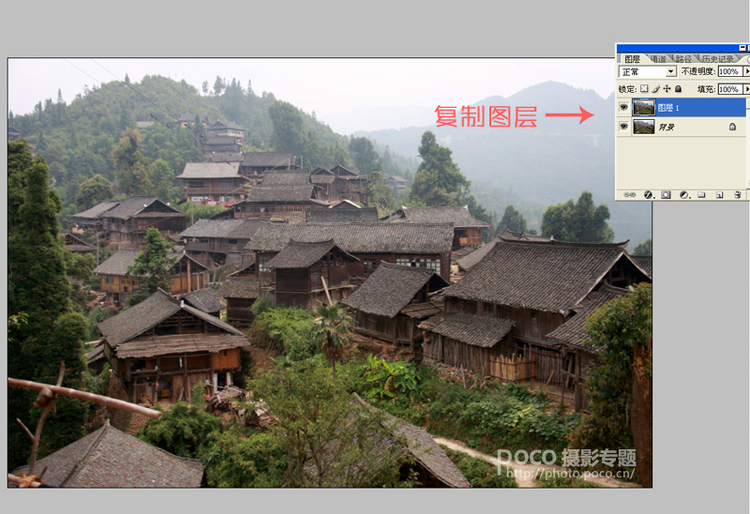
選取要制作的圖片,復制圖層得到圖層1。

Ctrl+U,把飽和度調到最左面,將圖層1調為黑白。 2.復制黑白圖層反相

復制此黑白層得到圖層2,並將它反相(Ctrl+I)。
相關教程:
PS把人物轉成線搞素描效果
ps把照片處理成素描手繪效果
PhotoShop把美女照片轉為素描效果教程
photoshop制作人物照片仿線描的方法教程
3.改變圖層疊加方式

圖層疊加方式,選取"顏色減淡"或"線性減淡"。
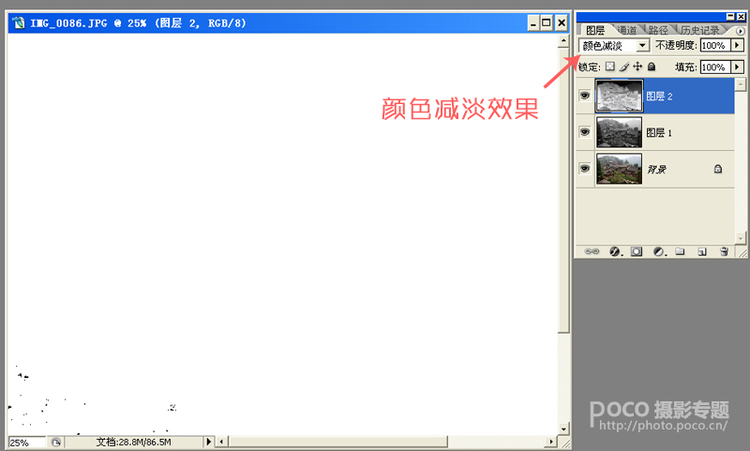
以上是疊加後的效果。 4.應用濾鏡效果

在濾鏡菜單下選取"其他"---"最小值"。
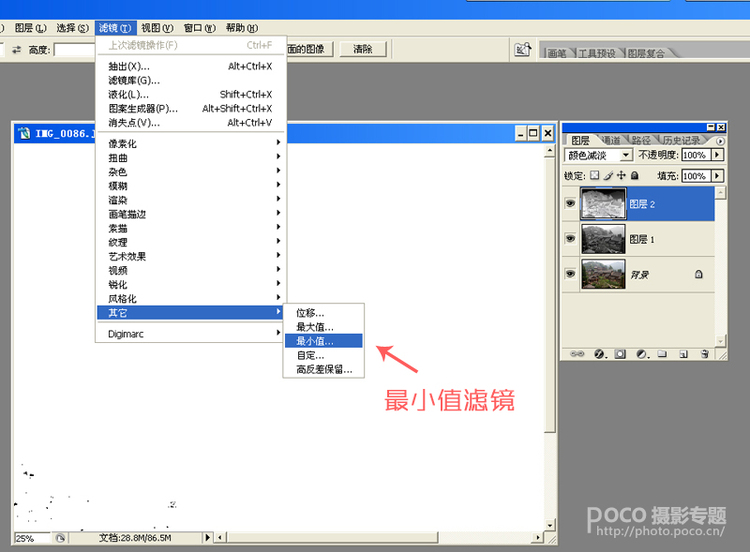
調節圖中"半徑"數字,到效果滿意後按"確定"。 5.圖層樣式更改

雙擊圖層2,打開圖層樣式面板,按住"Alt"點"下一圖層"左面的小三角形,即可左右分裂開小三角,右面的小三角同此操作,這樣就可分別調節圖片的明暗細節,達到自己滿意為止。 6.曲線微調畫面

合並圖層後,再用調節"曲線",達到最終效果。
7.同組更多作品










相關教程:
PS把人物轉成線搞素描效果
ps把照片處理成素描手繪效果
PhotoShop把美女照片轉為素描效果教程
photoshop制作人物照片仿線描的方法教程
- 上一頁:PS七種人物美白的快捷方法
- 下一頁:圖片縮小之後如何保持清晰
ps圖片處理排行
軟件知識推薦
相關文章
copyright © 萬盛學電腦網 all rights reserved



